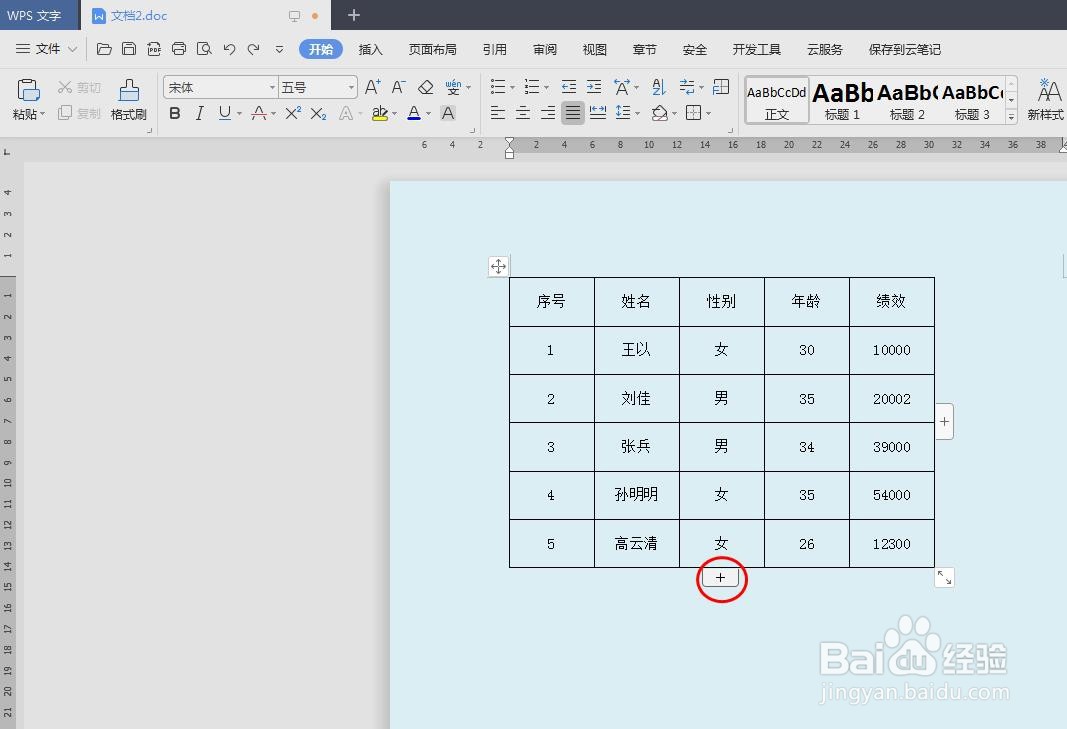WPS文字中怎样求和
在wps表格中,添加数据的时候经常会用到求和,有时候wps文字中也会插入表格,那么掳姗浚瑙WPS文字中怎样求和呢?下面就来介绍一下WPS文字中求和的方法,希望对你有所帮助。
工具/原料
联想YANGTIANS516
Windows7
wps2019
WPS文字中怎样求和
1、第一步:打开一个需要对表格中数据进行求和操作的wps文档。
2、第二步:单击表格下方的“十”按钮,新增一行表格,用来放求和数据。
3、第三步:如下图所示,表格中新增一行空白的单元格。
4、第四步:单击表格左上角图标,选中整个表格,切换至“表格工具”菜单中。
5、第五步:选中需要求和的数据,在“表格工具”菜单中,选择“快速计算”。
6、第六步:在“快速计算”下拉菜单中,选择“求和”选项。
7、如下图所示,wps文档中表格中的数据求和完成。
声明:本网站引用、摘录或转载内容仅供网站访问者交流或参考,不代表本站立场,如存在版权或非法内容,请联系站长删除,联系邮箱:site.kefu@qq.com。